Mp3 Diags: แก้ไขปัญหาไฟล์เสียง Mp3 มากถึง 50 ปัญหา

MP3 Diags คือเครื่องมือขั้นสุดยอดสำหรับแก้ไขปัญหาในคอลเลกชันเพลงของคุณ สามารถแท็กไฟล์ MP3 ของคุณได้อย่างถูกต้อง เพิ่มปกอัลบั้มที่หายไป และแก้ไข VBR
หากคุณใช้ Linux และเข้าร่วมหลักสูตร Cisco “Introduction to Packet Tracer” คุณจะต้องติดตั้งแอปพลิเคชัน Packet Tracer บนคอมพิวเตอร์ของคุณ ปัญหาคือ Cisco ทำงานได้ไม่ดีในการสอนผู้ใช้ถึงวิธีทำให้แอปทำงาน ในคู่มือนี้ เราจะแสดงวิธีตั้งค่าวิธีติดตั้ง Cisco Packet Tracer บน Linux

ลงทะเบียนในหลักสูตร “Introduction to Packet Tracer”
ในการดาวน์โหลดแอป Cisco Packet Tracer บนระบบ Linux ก่อนอื่นคุณต้องลงทะเบียนในหลักสูตร “Introduction to Packet Tracer” น่าเศร้าที่ไม่มีวิธีอื่นในการดาวน์โหลด อย่างไรก็ตาม ข่าวดีก็คือหลักสูตรนี้ฟรีทั้งหมด
ลงทะเบียนเรียนในหลักสูตรที่เริ่มต้นด้วยการมุ่งหน้าไปยัง“รู้เบื้องต้นเกี่ยวกับ Packet Tracer” หน้าแน่นอน เมื่ออยู่บนหน้า ค้นหา "ลงทะเบียนวันนี้!" ปุ่มและคลิกด้วยเมาส์
เมื่อคุณเลือก “สมัครวันนี้!” ปุ่มด้วยเมาส์ แบบฟอร์มจะปรากฏขึ้นบนหน้าจอ ในแบบฟอร์มนี้ ให้กรอกอีเมล ชื่อและนามสกุล การตั้งค่าการสื่อสาร ฯลฯ ของคุณ
หลังจากกรอกแบบฟอร์มแล้ว ให้เลื่อนไปที่ด้านล่างของหน้า ที่ด้านล่างของหน้า ให้ค้นหาปุ่ม "ส่ง" และคลิกด้วยเมาส์เพื่อส่งไปยัง Cisco
สร้างบัญชี

ดังนั้น คุณได้ลงทะเบียนสำหรับหลักสูตร “Introduction to Packet Tracer” ถัดไป คุณต้องสร้างบัญชี Cisco ในการดำเนินการนี้ ให้กรอกอีเมล ชื่อและนามสกุล ประเทศหรือภูมิภาค ฯลฯ คุณจะต้องสร้างรหัสผ่านด้วย
เมื่อคุณกรอกข้อมูลบัญชีลงในหน้าแล้ว คุณต้องแก้ไข Captcha ดูภาพและกรอก Captcha
หลังจากกรอก Captcha บนหน้าแล้ว คุณจะต้องแจ้ง Cisco ว่าต้องการรับการอัปเดตทางอีเมลหรือไม่ เลือก "ใช่" หรือ "ไม่ใช่" ขึ้นอยู่กับความชอบของคุณ
เมื่อข้อมูลทั้งหมดบนหน้าการสร้างบัญชีเสร็จสมบูรณ์แล้ว ให้เลือกปุ่ม "ลงทะเบียน"
ยืนยันอีเมลของคุณ
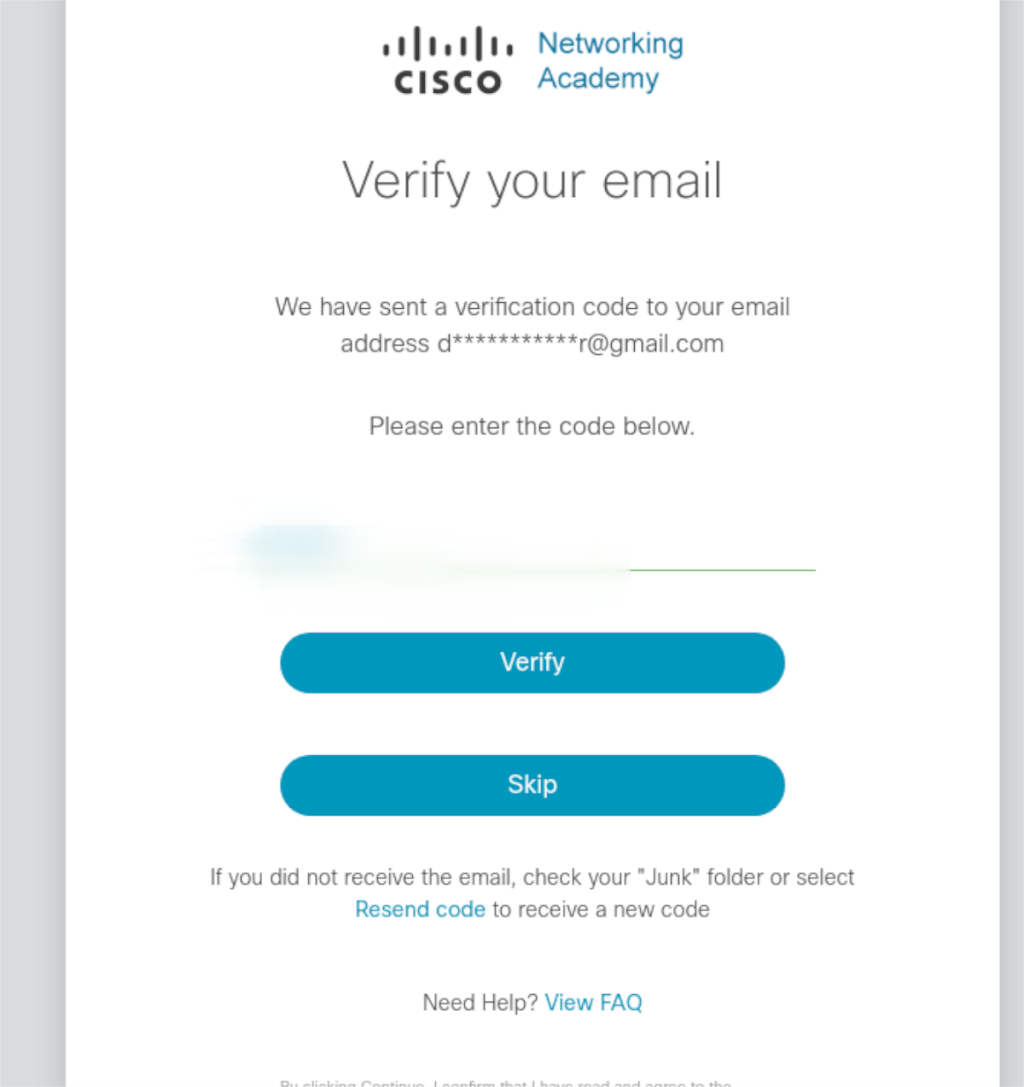
เมื่อคุณสร้างบัญชี Cisco แล้ว คุณต้องยืนยันบัญชีอีเมลของคุณ ในการยืนยันบัญชีอีเมลของคุณ ให้เข้าสู่ระบบอีเมล ค้นหาข้อความและคัดลอกรหัสยืนยันไปยังคลิปบอร์ดของคุณ
หลังจากคัดลอกรหัสยืนยันไปยังคลิปบอร์ดของคุณแล้ว ให้กดCtrl + V บนแป้นพิมพ์เพื่อวางลงในกล่องข้อความ จากนั้นเลือกปุ่ม "ยืนยัน" เพื่อยืนยันรหัส
กำหนดค่าโปรไฟล์ของคุณ
คุณจะต้องกำหนดค่าโปรไฟล์ Cisco หลังจากสร้าง ในการกำหนดค่าโปรไฟล์ของคุณ ให้กรอกแบบฟอร์มในหน้าต้อนรับของ Cisco การกรอกหน้านี้จะใช้เวลาไม่นาน

เมื่อกรอกแบบฟอร์มทั้งหมดในหน้าโปรไฟล์แล้ว ให้กดปุ่ม สร้างบัญชี ที่ด้านล่างสุดของหน้า
กำลังดาวน์โหลด Packet Tracer
คุณต้องดาวน์โหลด Packet Tracer บน Linux PC ของคุณก่อนจึงจะสามารถติดตั้งได้ ในการดาวน์โหลด Packet Tracer บน Linux, หัวของ Cisco“ผมเรียนรู้” หน้า
เมื่ออยู่บนหน้าแล้ว ให้เลื่อนลงมาด้านล่าง ค้นหา "Packet Tracer" ใต้ส่วน "Resources" และคลิกที่มัน หลังจากเลือกลิงก์ "Packet Tracer" คุณจะเข้าสู่หน้าดาวน์โหลด
ในหน้าดาวน์โหลด "Packet Tracer" ให้เลื่อนลงมาด้านล่างและค้นหาส่วน "ดาวน์โหลด" จากนั้นคลิกที่ "ดาวน์โหลด 64 บิต" ใต้ส่วน "Linux Desktop เวอร์ชัน 8.0 ภาษาอังกฤษ"
เมื่อคุณคลิกที่ลิงค์ดาวน์โหลดภายใต้ “Linux Desktop Version 8.0 English” แพ็คเกจ DEBจะดาวน์โหลดไปยัง Linux PC ของคุณ เมื่อเสร็จแล้ว ให้เปิดหน้าต่างเทอร์มินัลโดยกด Ctrl + Alt + T บนแป้นพิมพ์เพื่อเปิดหน้าต่างเทอร์มินัล จากนั้นทำตามคำแนะนำในการติดตั้งในส่วนถัดไป
การติดตั้ง Packet Tracer บน Linux

Packet Tracer สามารถติดตั้งได้บน Ubuntu Linux, Debian Linux และระบบปฏิบัติการใดๆ ที่ใช้ Ubuntu หรือ Debian นอกจากนี้ยังสามารถติดตั้งได้บน Arch Linux และ Manjaro Linux ผ่าน AUR
อูบุนตู
ในการติดตั้ง Packet Tracer บน Ubuntu ให้เริ่มโดยใช้ คำสั่งCD และย้ายไปยังไดเร็กทอรี "ดาวน์โหลด" ที่ดาวน์โหลดแพ็คเกจ DEB
cd ~/ดาวน์โหลด
เมื่ออยู่ในโฟลเดอร์ "ดาวน์โหลด" คุณสามารถติดตั้งแอปพลิเคชัน Packet Tracer บน Ubuntu Linux PC ของคุณได้โดยใช้คำสั่งapt ด้านล่าง
sudo apt ติดตั้ง ./PacketTracer_*_final.deb
เดเบียน
บนDebian Linuxคุณจะสามารถติดตั้ง Packet Tracer ได้เช่นเดียวกับที่ผู้ใช้ Ubuntu ทำ ในการเริ่มต้นการติดตั้ง ให้ใช้ คำสั่งCD เพื่อย้ายไปยังไดเร็กทอรี "ดาวน์โหลด" ที่มีแพ็คเกจ DEB
cd ~/ดาวน์โหลด
ภายในไดเร็กทอรี "ดาวน์โหลด" ให้รันคำสั่งdpkg เพื่อติดตั้งแพ็คเกจ Packet Tracer DEB บน Debian
sudo dpkg -i PacketTracer_*_final.deb
หลังจากติดตั้งแอปพลิเคชัน Packet Tracer คุณอาจต้องแก้ไขปัญหาการพึ่งพาบางอย่าง โดยป้อนคำสั่งด้านล่าง
sudo apt-get install -f
Arch Linux/Manjaro
บนArch Linuxและ Manjaro สามารถติดตั้ง Packet Tracer โดยใช้ AUR ในการเริ่มต้น ตรวจสอบให้แน่ใจว่าคุณได้ดาวน์โหลดแพ็คเกจ Packet Tracer DEB แล้ว จากนั้น ใช้คำสั่งด้านล่างเพื่อติดตั้งแพ็คเกจ “git” และ “base-devel”
sudo pacman -S git base-devel
หลังจากติดตั้งทั้งสองแพ็คเกจแล้ว ให้ใช้ คำสั่งgit clone เพื่อดาวน์โหลดแพ็คเกจ Packet Tracer AUR ด้วยตนเอง
โคลน git https://aur.archlinux.org/packettracer.git
เมื่อดาวน์โหลดแพ็คเกจ AUR “packettracer” เสร็จแล้ว ให้เปิดตัวจัดการไฟล์ Linux เรียกดูแพ็คเกจ Packet Tracer DEB และวางไว้ในโฟลเดอร์ “packettracer” ในโฮมไดเร็กทอรีของคุณ จากนั้น ใช้คำสั่งด้านล่างเพื่อติดตั้งแอป
cd ~/packettracer makepkg -sri
MP3 Diags คือเครื่องมือขั้นสุดยอดสำหรับแก้ไขปัญหาในคอลเลกชันเพลงของคุณ สามารถแท็กไฟล์ MP3 ของคุณได้อย่างถูกต้อง เพิ่มปกอัลบั้มที่หายไป และแก้ไข VBR
เช่นเดียวกับ Google Wave, Google Voice ได้สร้างกระแสฮือฮาไปทั่วโลก Google มุ่งมั่นที่จะเปลี่ยนแปลงวิธีการสื่อสารของเรา และนับตั้งแต่นั้นมาก็กำลังกลายเป็น...
มีเครื่องมือมากมายที่ช่วยให้ผู้ใช้ Flickr สามารถดาวน์โหลดรูปภาพคุณภาพสูงได้ แต่มีวิธีดาวน์โหลด Flickr Favorites บ้างไหม? เมื่อเร็ว ๆ นี้เราได้...
การสุ่มตัวอย่างคืออะไร? ตามข้อมูลของ Wikipedia “คือการนำส่วนหนึ่งหรือตัวอย่างจากการบันทึกเสียงหนึ่งมาใช้ซ้ำเป็นเครื่องดนตรีหรือ...
Google Sites เป็นบริการจาก Google ที่ช่วยให้ผู้ใช้โฮสต์เว็บไซต์บนเซิร์ฟเวอร์ของ Google แต่มีปัญหาหนึ่งคือไม่มีตัวเลือกสำรองข้อมูลในตัว
Google Tasks ไม่ได้รับความนิยมเท่ากับบริการอื่นๆ ของ Google เช่น ปฏิทิน Wave เสียง ฯลฯ แต่ยังคงใช้กันอย่างแพร่หลายและเป็นส่วนสำคัญของผู้คน
ในคู่มือฉบับก่อนหน้าของเราเกี่ยวกับการล้างฮาร์ดดิสก์และสื่อแบบถอดได้อย่างปลอดภัยผ่าน Ubuntu Live และซีดีบูต DBAN เราได้กล่าวถึงดิสก์ที่ใช้ Windows
ไฟล์ DEB คืออะไร?? คุณจะทำอย่างไรกับมัน? เรียนรู้หลายวิธีที่คุณสามารถติดตั้งไฟล์ DEB บน Linux PC ของคุณ
คุณต้องการให้ GitLab ทำงานบนเซิร์ฟเวอร์ Ubuntu ของคุณหรือไม่? GitLab เป็นทางเลือกที่โฮสต์ได้เองที่มีประสิทธิภาพสำหรับบริการต่างๆ เช่น GitHub ด้วยคุณสามารถ
เรียนรู้วิธีเพิ่มความปลอดภัยให้กับเซิร์ฟเวอร์ Ubuntu Linux โดยการติดตั้งและเปิดใช้งาน SELinux





![วิธีการกู้คืนพาร์ติชั่นและข้อมูลฮาร์ดดิสก์ที่สูญหาย [คู่มือ] วิธีการกู้คืนพาร์ติชั่นและข้อมูลฮาร์ดดิสก์ที่สูญหาย [คู่มือ]](https://tips.webtech360.com/resources8/r252/image-1895-0829094700141.jpg)
